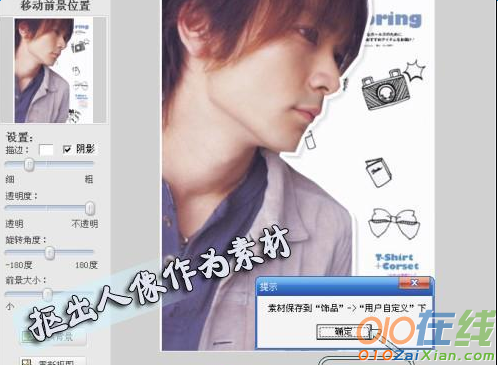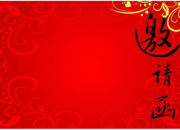怎样用美图秀秀制作漂亮的唯美签名
时间:2021-08-31超喜欢收集一些美美的签名图,但是好像特别漂亮的签名图做起来很麻烦,不过,最近找到一款图片美化软件—美图秀秀,自己动手做了一个,而且是多图合成,不过只要1分钟鼠标点点就搞定。
看看我做滴效果吧:

图1
帅哥配着雪夜樱花的背景,哇,好唯美哦,嘻嘻,大家都说好看,直问我是不是修炼了PS教程秘笈,其实他们不知道美图秀秀可以轻松搞定。
不信?大家来看看我是怎么做滴。
打开待处理的图片先:
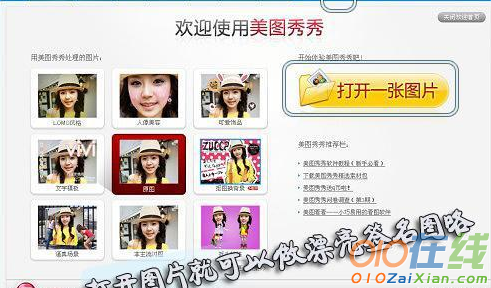
图2
第一步:准备帅哥人像
在“场景”标签下新增“抠图”功能,我想抠图这个帅哥的头像,(*^__^*) 嘻嘻……

图3
只要选择一个背景,用鼠标轻松绕帅哥一周即可,对帅哥英俊的脸庞,我要仔细点,嘿嘿。

图4
看,这么一抠,帅哥的背景换了哦,不过为了我的雪夜樱花之签名图,我先选择“前景作为素材”,把帅哥藏起来,嘻。